Ceritanya salah satu WordPress mainan saya dan juga WordPress saudara saya di Jakarta sana kena Malware. Dan kebetulan Website WordPress tersebut ada pada server yang sama.
Sebelum saya melakukan investigasi Malware WordPress lebih lanjut saya harus bersih-bersih di WordPress tersebut. Awalnya serangan Mawlare di WordPress tersebut hanya kena di Website Saudara Jakarta saya. Tapi entah kenapa tidak berselang lama menyerang WordPress mainana saya juga.
Langkah Awal Membersihkan Malware WordPress
Saya menempuh beberapa cara, dan cara pertama yang saya tempuh adalah melakukan investigasi, find and replace secara manual hapus file yang terinfeksi secara manual dan cara ini sebenarnya belum menyentuh sisi Database tapi lebih ke file2 di Keluarga WordPress.
Oiya sebelum saya melakukan pembersihan tadi saya check lewat akses langsung di Chrome, dan kalau situs kita sedang dapat “Penumpang Gelap” tadi akan dapat warning seperti dibawah ini

Setelah ketahuan kalau benar2 bermasalah saya check lebih lanjut menggunakan Tools sederhana Google
https://www.google.com/transparencyreport/safebrowsing/diagnostic/index.html?hl=en#url=[urlnya disini]
Nah nanti akan tau dan dapat pemberitahuan kurang lebih seperti dibawah ini.

Dari Laporan tadi Google memberikan informasi2 sederhana seperti Malware apa dan mengarah ke situs apa dan sebagainya.
Tugas kita adalah membersihkannya. Cara cepat saya adalah segera download WordPress terbaru kemudian di extract (lebih cepat kalau exe nya di server)
Kemudian setelah di Extract buang semua file dari WordPress kita yang aktif tersebut dan hanya sisakan beberapa file dan Folder. Beberapa file dan folder tersebut adalah
wp-config.php
.htacesss (jika menggunakan Apache)
wp-content (folder)
Setelah itu jangan lupa di WordPress yang barusan kita download tersebut buang folder wp-content nya dan kemudian upload ke lokasi dimana WordPress kita yang bermasalah.
Biasanya dengan langkah sederhana ini beberapa malware sudah bisa dihilangkan, kecuali Malware di wp-content.
Nah Walware di wp-content ini kita harus jeli dan periksa satu-persatu kalau perlu. Rata-rata serangan malware ini menggunakan upload script biasanya php dan atau modifikasi script Javascript kita.
Malware-malware tersebut menambah kode yang sudah di enkripsi yang mana kalau kita baca dengan mata telanjang nggak akan mudeng apa maksudnya.
Jangan lupa setelah bersih2 selesai, masuk ke Google Webmaster Tools dan laporkan kalau situs kita yang bermasalah tersebut sudah di tangani dan minta di Review lagi.
Cara Membersihkan Malware WordPress dengan Sucuri Scanner
Sucuri bisa dibilang peloper Website Scanner, dengan Tagline Secure your Interwebs ini Sucuri emang lumayan mumpuni untuk Scanning Website apakah website yang kita punya atau yang akan kita kunjungi aman dari Malware.
Untuk membersihkan WordPress dari Malware dengan Sucuri Scanner adalah dengan Install Plugins dari Sucuri. Silahkan install yang ini Sucuri Security – Auditing, Malware Scanner and Hardening.
Nah masalahnya adalah ketika WordPress kita sudah kena Malware dan menggunakan Google Chrome akan susah untuk login ke Website kita karena selalu akan kasih informasi kalau Website kena malware. Nah Caranya dengan non aktifkan Security di Chrome (cara yang belum saya coba) atau gunakan Mozilla Firefox kemudian ketika dapat warning kasih info kalau website aman :)
Sudah Download dan aktifkan, segera Scanning website kita dan ketika sudah menemukan kalau bermasalah termasuk File2 apa saja yang bermasalah lakukan seperti langkah pertama tadi. Buang atau Replace (jika file yang terkena itu file yang penting) dan lakukan sampai selesai dan setelah yakin semua terobati lakukan Scanning kembali sampai Sucuri benar2 memberikan informasi kalau Situs kita aman.
Kalau sudah aman langkah selanjutnya adalah dengan Submit Ke Google lagi minta pertimbangan kalau situs kita sudah aman dan dan layak untuk dikunjungi kembali.
Check Kesehatan WordPress
Untuk melakukan Check kesehatan WordPress bisa dengan beberapa cara, mulai dari Sucuri Plugin tadi.
Terus hal yang tak kalah penting, sediakan di server selalu File WordPress yang tidak bisa diakses darimanapun (online) tapi bisa diakses Offline (via SSH). Tujuannya adalah untuk Backup dan Replace dengan cepat.
Selain itu bisa juga sebagai data pembanding. Apakah file2 WordPress kita yang live telah dimodifikasi oleh oknum atau tidak. Contoh untuk check apakah file kita dimodif atau tidak dengan perintah sederhana
[php]diff -r /var/wordpress-offline/wp-includes/ /var/wordpress-online/wp-includes/[/php]Kode diatas adalah untuk mencari apakah ada perbedaan file.
Nah berikutnya adalah Check File Permissions. Maksudnya gimana? Kalau kita keliru Set File Permissions misalnya menjadi SANGAT terbuka seperti 666 atau 777 ini akan rawan serangan dari Luar.
WordPress menyarankan untuk set ke 644 untuk file dan 755 untuk folder. Cara merubah secara masal dengan cepat adalah sebagai berikut. Pastikan sudah login ke server via SSH atau Telnet kemudian lakukan perintah dibawah ini.
Code Merubah untuk Direktori
[php]find /var/wordpress-online/ -type d -exec chmod 755 {};[/php]
Code Merubah untuk Files
[php]Find /var/wordpress-online/ -type f -exec chmod 644 {};[/php]
Dalam contoh diatas folder online kami berada di /var/wordpress-online/
Pasca Pembersihan Malware WordPress
Nah setelah semua bersih dan jalan normal, beberapa saran ini bisa dijadikan acuan agar Malware tidak menyerang kembali.
- Ganti Semua Password di Website kita, usahakan password yang tidak mudah ditebak dan unik
- Periksa User2 di WordPress, jika kalian multi pengguna silahkan di cek siapa tau sudah ada user yang bolong.
- Rajin untuk check secara berkala
- Upgrade Sistem Operasi Server (jika Server kalian ini di maintenance sendiri, seperti VPS silahkan upgrade, karena biasanya upgrade ini akan memberikan update security juga)

Login VPS Ubuntu - Upgrade Sistem Operasi di Desktop (nah ini juga penting) ada kemungkinan Malware menyerang lewat PC/Desktop ketika kita update/upload konten ternyata ada penyusup yang ikutan masuk. Atau juga bisa jadi menyerang lewat browser kita.
- Waspadalah waspadalah
Semoga beberapa langkah membersihkan Malware WordPress ini akan bermanfaat dan jika kalian menemukan cara yang lebih ampuh silahkan tinggalkan komentar atau tautan
Terima Kasih


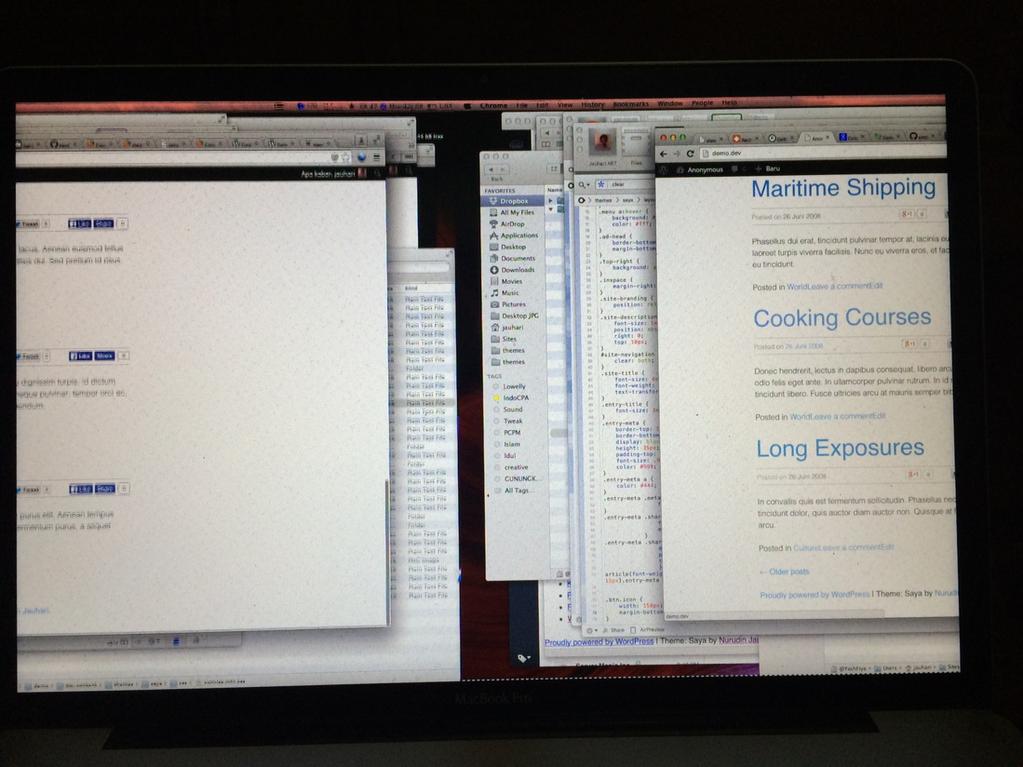


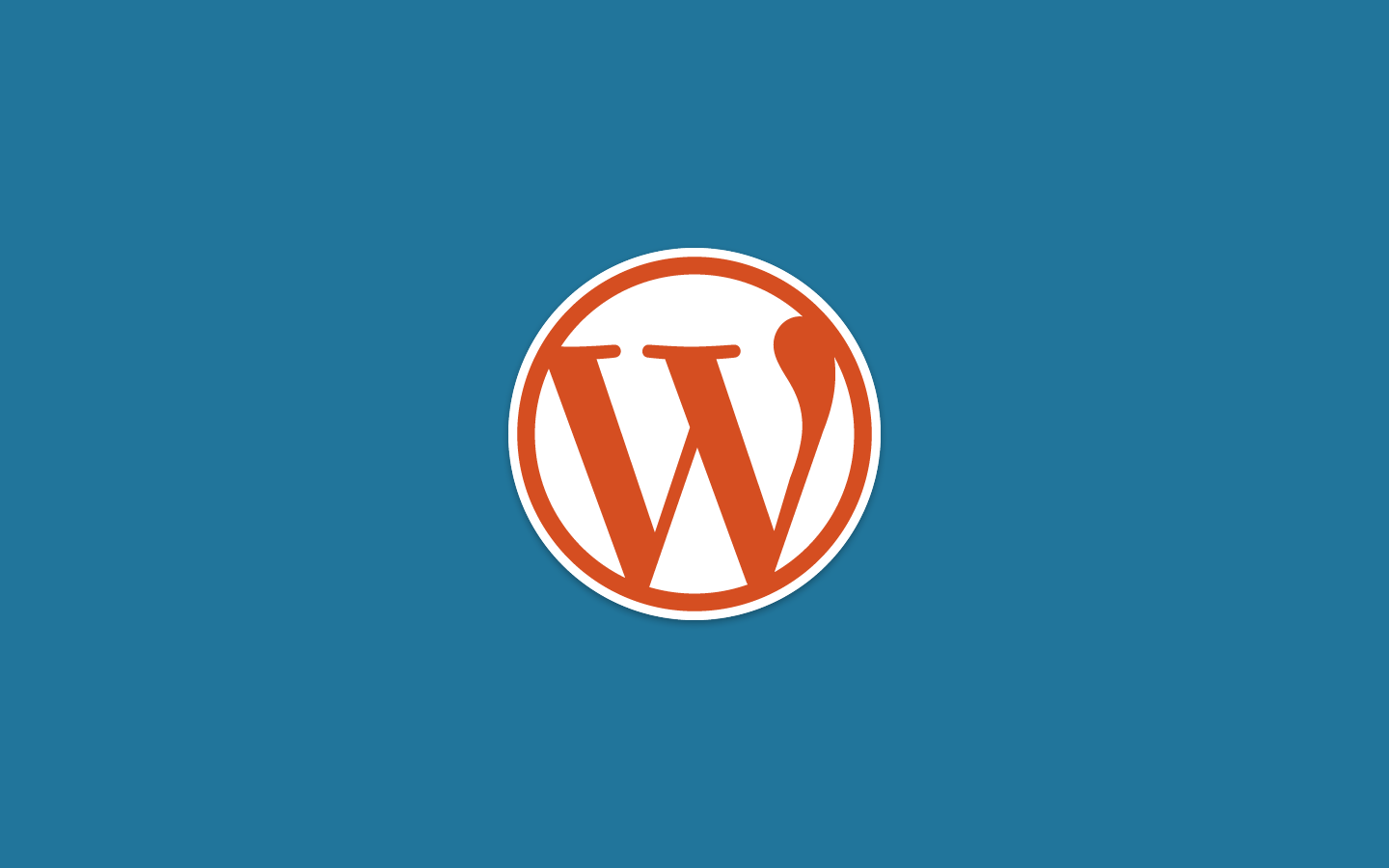
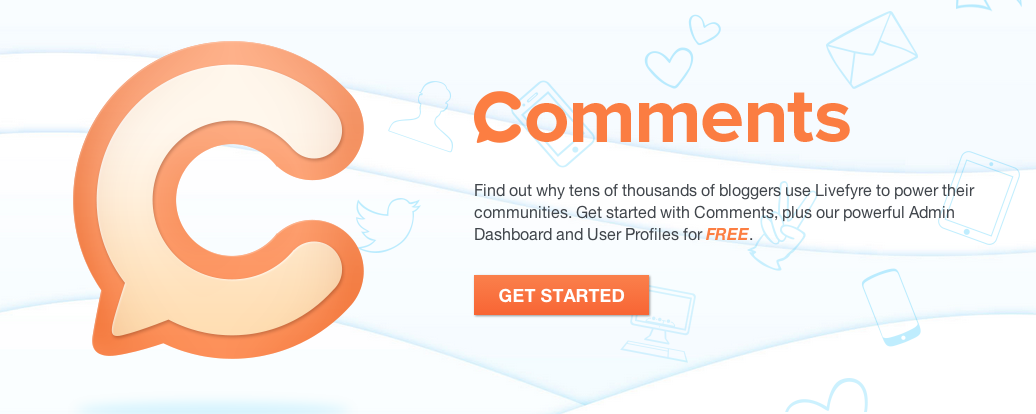
14 comments
Wah, manfaat banget nih gan, terimakasih ya
makasih infonya
Kebetulan wordpress saya agak sedikit berat, tapi setelah baca artikel ini dan mengaplikasikannya di website saya, alhamdulillah jadi lebih enteng :)
Terima kasih gan…sharingnya, bookmark dolo :)
Sucuri Scanner marai abot server ora om?
pengen coba tapi takut ke suspend hehe
Terima kasih inputnya. Sangat membantu untuk kinerja website yang menggunakan WP.
Salam Kenal Mas Jauhari.
Informasinya sangat bermanfaat Bookmark dulu.
Ada plugin lain yang bisa bantu bersih-bersih folder UPLOADS, namanya GOTMLS plugin. Kini sudah tersedia di plugin directory wp.
Terima Kasih Mas Astri.. dan gimana kabarnya?
Bookmark nih buat jaga2 ;d
informasinya bermanfaat kali gan buat wordpress aku. thanks.
Tips advance nih, book mark yah, kadang saya bingung kalo situs kena malware untuk nyelesin masalhnya
Sekarang malah dapet tips yg berguna
Ngoahahhaha
oh gitu. thanks for your info min.
mantab gan artikelnya